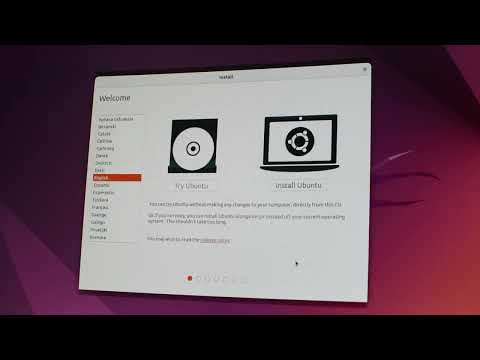Τα αρχεία ISO είναι ακριβή αντίγραφα DVD ή CD. Είναι ιδανικά για αρχειοθέτηση και κοινή χρήση δίσκων χωρίς να ανησυχείτε για γρατζουνιές ή άλλες ζημιές. Μπορείτε να δημιουργήσετε εικόνες ISO χρησιμοποιώντας οποιοδήποτε λειτουργικό σύστημα, αν και οι χρήστες των Windows θα πρέπει να κατεβάσουν ένα επιπλέον πρόγραμμα.
Βήματα
Μέθοδος 1 από 3: Windows

Βήμα 1. Κατεβάστε και εγκαταστήστε ένα βοηθητικό πρόγραμμα απεικόνισης δίσκων, όπως το InfraRecorder
Τα Windows δεν διαθέτουν τη δυνατότητα δημιουργίας αρχείων ISO, επομένως θα πρέπει να χρησιμοποιήσετε ξεχωριστό πρόγραμμα. Υπάρχουν πολλά προγράμματα που μπορούν να το κάνουν αυτό, αλλά πολλά από αυτά έρχονται επίσης με adware και άλλα junkware. Το InfraRecorder είναι ένα δωρεάν πρόγραμμα απεικόνισης ανοιχτού κώδικα που δεν περιέχει κανένα adware. Κανείς δεν επωφελείται από τη λήψη και την εγκατάστασή του.
Μπορείτε να κατεβάσετε το InfraRecorder δωρεάν από το infrarecorder.org. Κατεβάστε το πρόγραμμα εγκατάστασης και, στη συνέχεια, εκτελέστε το για να εγκαταστήσετε το πρόγραμμα. Από προεπιλογή, θα δημιουργηθεί μια συντόμευση στην επιφάνεια εργασίας σας και στο μενού Έναρξη

Βήμα 2. Τοποθετήστε το δίσκο που θέλετε να αντιγράψετε
Μπορείτε να δημιουργήσετε μια εικόνα ISO από οποιοδήποτε CD ή DVD. Το προκύπτον αρχείο εικόνας θα έχει το ίδιο μέγεθος με τα δεδομένα στο δίσκο (έως 800 MB για ένα CD ή 4,7 GB για ένα DVD).

Βήμα 3. Εκκινήστε το InfraRecorder
Θα εμφανιστεί ένα μικρό παράθυρο InfraRecorder.

Βήμα 4. Επιλέξτε "Ανάγνωση δίσκου
" Αυτό θα ανοίξει το παράθυρο "Αντιγραφή σε εικόνα δίσκου".

Βήμα 5. Επιλέξτε τη μονάδα δίσκου από το αναπτυσσόμενο μενού
Επιλέξτε τη μονάδα δίσκου στην οποία έχετε τοποθετήσει το δίσκο.

Βήμα 6. Κάντε κλικ στο"
.. "κουμπί δίπλα στο πεδίο" Αρχείο εικόνας ".
Αυτό θα σας επιτρέψει να επιλέξετε πού θέλετε να αποθηκεύσετε το νέο σας αρχείο ISO και τι θέλετε να επισημάνετε.
Από προεπιλογή, θα αποθηκευτεί στο φάκελο Έγγραφα

Βήμα 7. Κάντε κλικ στο "OK" για να ξεκινήσετε τη δημιουργία του αρχείου ISO
Ο χρόνος που απαιτείται θα εξαρτηθεί από το μέγεθος του δίσκου και την ταχύτητα της μονάδας δίσκου. Μόλις ολοκληρωθεί η διαδικασία, θα βρείτε το αρχείο ISO στη θέση που ορίσατε στο προηγούμενο βήμα.
Μέθοδος 2 από 3: Mac OS X

Βήμα 1. Ανοίξτε το Βοηθητικό πρόγραμμα δίσκου
Μπορείτε να χρησιμοποιήσετε το πρόγραμμα Disk Utility για να δημιουργήσετε αρχεία εικόνας από οποιοδήποτε CD ή DVD σας. Μπορείτε να το βρείτε στο φάκελο "Βοηθητικά προγράμματα" στο φάκελο "Εφαρμογές". Μπορείτε επίσης να πατήσετε ⌘ Command+Space και να πληκτρολογήσετε "βοηθητικό πρόγραμμα δίσκου" για να το αναζητήσετε.

Βήμα 2. Τοποθετήστε το δίσκο που θέλετε να αντιγράψετε
Τοποθετήστε το CD ή το DVD από το οποίο θέλετε να δημιουργήσετε μια εικόνα δίσκου.

Βήμα 3. Κάντε κλικ στο μενού Αρχείο και επιλέξτε την επιλογή "Νέο"
Αυτό θα ανοίξει ένα υπομενού.

Βήμα 4. Επιλέξτε "Disk Image from
" "" θα είναι η μονάδα δίσκου που περιέχει το CD ή το DVD.

Βήμα 5. Δώστε στο αρχείο εικόνας ένα όνομα και μια τοποθεσία
Η αποθήκευσή του στην επιφάνεια εργασίας σας θα σας διευκολύνει να το βρείτε αργότερα.

Βήμα 6. Βεβαιωθείτε ότι το "DVD/CD master" είναι επιλεγμένο για "Μορφή εικόνας
" Αυτό θα δημιουργήσει ένα σωστό αντίγραφο του δίσκου.

Βήμα 7. Κάντε κλικ στην επιλογή "Αποθήκευση" για να ξεκινήσετε τη δημιουργία του αρχείου εικόνας
Ο χρόνος που απαιτείται θα εξαρτηθεί από το μέγεθος του δίσκου και την ταχύτητα της μονάδας δίσκου.

Βήμα 8. Βρείτε το τελικό αρχείο CDR
Ο Mac σας θα δημιουργήσει το αρχείο εικόνας σε μορφή CDR. Αυτό είναι καλό αν σκοπεύετε να το χρησιμοποιήσετε μόνο σε Mac, αλλά μπορείτε να το μετατρέψετε σε αρχείο ISO εάν θέλετε.

Βήμα 9. Ανοίξτε το τερματικό
Μπορείτε να μετατρέψετε το αρχείο CDR σε αρχείο ISO χρησιμοποιώντας μια απλή εντολή Terminal. Μπορείτε να βρείτε το τερματικό στο φάκελο Utilities.

Βήμα 10. Μετατρέψτε το αρχείο CDR σε αρχείο ISO
Εισαγάγετε την ακόλουθη εντολή για τη μετατροπή του αρχείου, αντικαθιστώντας τη διαδρομή με τη διαδρομή του δικού σας αρχείου:
hdiutil convert ~/Desktop/original.cdr -format UDTO -o ~/Desktop/convert.iso
Μέθοδος 3 από 3: Ubuntu/Linux

Βήμα 1. Τοποθετήστε το δίσκο που θέλετε να αντιγράψετε
Μπορείτε να χρησιμοποιήσετε τα εργαλεία που συνοδεύουν το Ubuntu για να δημιουργήσετε αρχεία ISO χωρίς κανένα πρόσθετο λογισμικό.

Βήμα 2. Ανοίξτε το Brasero
Αυτό το πρόγραμμα έρχεται προεγκατεστημένο με το Ubuntu και μπορεί να δημιουργήσει γρήγορα αρχεία ISO από δίσκους.
Μπορείτε να βρείτε το Brasero πατώντας ⊞ Win και στη συνέχεια πληκτρολογώντας "brasero"

Βήμα 3. Επιλέξτε την επιλογή "Αντιγραφή δίσκου"
Θα εμφανιστεί το παράθυρο "Αντιγραφή CD/DVD".

Βήμα 4. Επιλέξτε τη μονάδα δίσκου από το πρώτο μενού
Εάν έχετε μόνο μία μονάδα δίσκου, θα επιλεγεί από προεπιλογή.

Βήμα 5. Επιλέξτε "Αρχείο εικόνας" από την επιλογή "Επιλογή δίσκου για εγγραφή"
Αυτό θα δημιουργήσει ένα αρχείο εικόνας από τον αρχικό δίσκο αντί να το αντιγράψει σε ένα κενό.

Βήμα 6. Κάντε κλικ στην επιλογή "Δημιουργία εικόνας
" Θα σας ζητηθεί να δώσετε ένα όνομα στο αρχείο εικόνας και να επιλέξετε την τοποθεσία στην οποία θέλετε να το αποθηκεύσετε. Μετά από αυτό, το Ubuntu θα ξεκινήσει τη δημιουργία του αρχείου ISO από το δίσκο που έχει εισαχθεί στον υπολογιστή.

Βήμα 7. Χρησιμοποιήστε το τερματικό για να δημιουργήσετε ένα αρχείο ISO
αν προτιμάτε να χρησιμοποιήσετε το τερματικό, μπορείτε να δημιουργήσετε ένα αρχείο ISO χρησιμοποιώντας μια μόνο εντολή. Ανοίξτε το τερματικό πατώντας Ctrl+Alt+T και εισαγάγετε τα ακόλουθα:
- sudo dd if =/dev/cdrom του =/home/username/image.iso
- Αντικαταστήστε /dev /cdrom με τη διαδρομή στη μονάδα δίσκου. Αντικαταστήστε τη διαδρομή για το αρχείο ISO με όποια διαδρομή θέλετε να το αποθηκεύσετε.